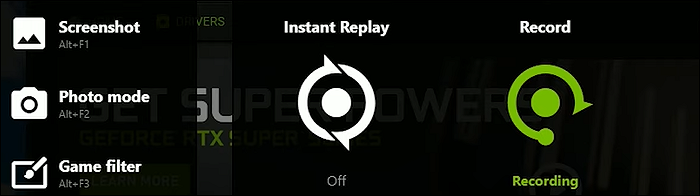-
![]()
Jacinta
"Obrigada por ler meus artigos. Espero que meus artigos possam ajudá-lo a resolver seus problemas de forma fácil e eficaz."…Leia mais -
![]()
Rita
"Espero que minha experiência com tecnologia possa ajudá-lo a resolver a maioria dos problemas do seu Windows, Mac e smartphone."…Leia mais -
![]()
Leonardo
"Obrigado por ler meus artigos, queridos leitores. Sempre me dá uma grande sensação de realização quando meus escritos realmente ajudam. Espero que gostem de sua estadia no EaseUS e tenham um bom dia."…Leia mais
Índice da Página
0 Visualizações
CONTEÚDO DA PÁGINA:
Como um dos navegadores mais populares, o Safari oferece uma experiência de navegação perfeita que muitos usuários frequentemente desejam capturar. Gravar a atividade da tela se tornou cada vez mais valioso para vários propósitos, desde criar tutoriais e salvar palestras online até documentar suas interações com sites. Este guia abrangente explorará cinco métodos eficazes para gravar a tela do Safari no Mac, iPhone, iPad e iPod.
Usando o poderoso gravador de tela do Safari
O EaseUS RecExperts é um gravador de tela profissional para Mac que se destaca por sua interface amigável e recursos robustos. Ele pode gravar toda a sessão de navegação do Safari ou uma aba específica sem marca d'água. Você pode gravar a tela em um Mac com áudio interno com facilidade. Ele permite que os usuários capturem o Safari com qualidade de alta definição. Enquanto isso, você também pode extrair os arquivos de tela e áudio separadamente, conforme necessário.
Ele também é um gravador de transmissão ao vivo, o que significa que você pode gravar conteúdo do TikTok , YouTube ou outro serviço de streaming sem uma tela preta. O gravador de tela do navegador também fornece recursos avançados de edição, permitindo que os usuários anotem, cortem ou adicionem filtros às suas gravações.
Características:
- Gravando tela e áudio ao mesmo tempo
- Gravação sem marca d'água ou limite de tempo
- Gravação agendada conforme necessário
- Formatos ricos como MP4, MOV, FLV, MKV, AVI, etc.
- Adequado para gravar diferentes navegadores, como Chrome, Edge, Firefox, Opera, etc.
As etapas para gravar a tela do Safari com o gravador de tela EaseUS:
Etapa 1. Baixe e inicie o EaseUS RecExperts no seu Mac. Para capturar a tela inteira, clique no botão "Tela Cheia" na interface principal. Se quiser personalizar a área de gravação, escolha o botão "Região".

Etapa 2. Para gravar a tela com áudio, clique no ícone Sound no canto inferior esquerdo da barra de ferramentas. Os recursos de áudio podem ser seu som externo ou áudio do sistema. Com base em suas necessidades, habilite a opção target.

Etapa 3. Antes de capturar, você pode alterar o formato de saída do vídeo gravado clicando em "Configurações" na interface principal. Em seguida, role para baixo o menu de Formato de saída para vídeo. Escolha o tipo de saída que desejar.

Etapa 4. Uma vez feito, clique no botão REC para começar a gravar. Ele captura qualquer coisa exibida na tela do seu Mac. Quando terminar, clique no botão Stop. Então você pode assistir ao vídeo gravado em "Recordings".

Gravação de tela Microsoft Edge e complementos
Como gravar a tela no Microsoft Edge? Este post mostrará os métodos mais simples para capturar suas páginas da web do Edge.
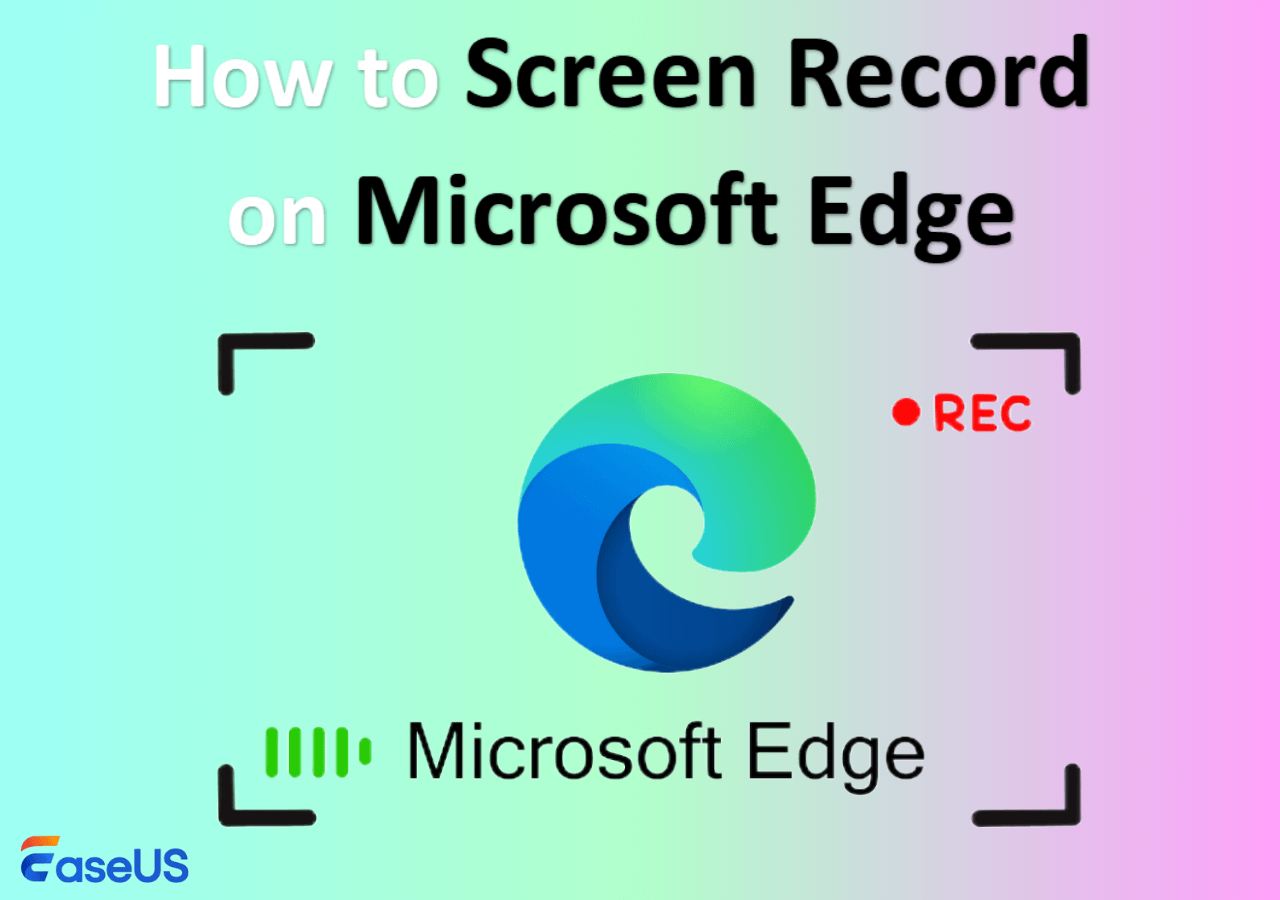
O acima é a melhor maneira de gravar a tela no Safari. Além disso, você também pode usar alguns métodos integrados para capturar a atividade da tela dentro do Safari no seu Mac. Vamos nos aprofundar nas maneiras padrão.
Compartilhe este artigo nas suas plataformas de mídia social.
Tela de gravação do Safari via QuickTime Player
O QuickTime Player, integrado ao macOS, é um reprodutor de mídia versátil que também serve como um gravador de tela confiável. Usuários de Mac podem usar facilmente a gravação de tela do QuickTime com áudio em qualquer sessão do Safari. Se for a primeira vez que você usá-lo para gravar o Safari, lembre-se de permitir que ele grave sua navegação. Então, você pode clicar em Nova Gravação de Tela para gravar quaisquer atividades no seu Safari.
Aqui estão os passos sobre como gravar a tela do Safari com som:
Etapa 1. Abra a aba do Safari que você deseja gravar e ative o botão Permitir gravação com o QuickTime Player .
Etapa 2. Navegue até Arquivo > Nova Gravação de Tela e clique nele.
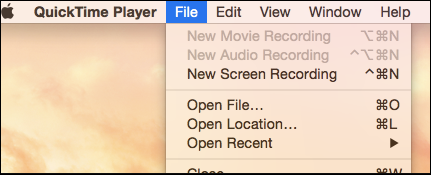
Etapa 3. Personalize as configurações de gravação, como a área de gravação.
Etapa 4. Clique no botão Gravação para iniciar sua tarefa de gravação.
Etapa 5. Após a gravação, você pode visualizá-la e salvá-la.
Gravação de tela do Safari com a barra de ferramentas de captura de tela do macOS
A Apple integrou uma ferramenta de captura de tela no macOS Mojave ou uma versão posterior. Se seu dispositivo foi atualizado para a versão mais recente, você pode pressionar as teclas de atalho Shift+Command+5 para acessar a barra de ferramentas de captura e gravar a tela do Safari facilmente sem a necessidade de software de terceiros.
As etapas a seguir mostrarão como gravar a tela do Safari com som e tela:
Passo 1. Acesse o conteúdo que deseja gravar no Safari.
Etapa 2. Pressione as teclas Shift + Command + 5 no seu teclado para abrir a Barra de Ferramentas de Captura de Tela .

Passo 3. Escolha a tela inteira ou uma área específica para gravar. Clique no botão Recording .
Passo 4. Para finalizar, você pode pressionar a tecla de atalho Command+Control+Esc ou clicar no botão Parar Gravação de Tela na barra de menu.
Gravador de tela online para Safari
ScreenApp é uma ferramenta de gravação de tela online compatível com Safari no macOS. Ele pode capturar tela, áudio e webcam no Safari. Os usuários também podem selecionar a tela inteira ou janelas específicas para gravar. Aqui está o tutorial sobre esta extensão de gravador de tela do Safari:
Etapa 1. Abra o navegador Safari e acesse o site oficial do ScreenApp ou procure pelo gravador de tela ScreenApp para Safari no seu navegador.
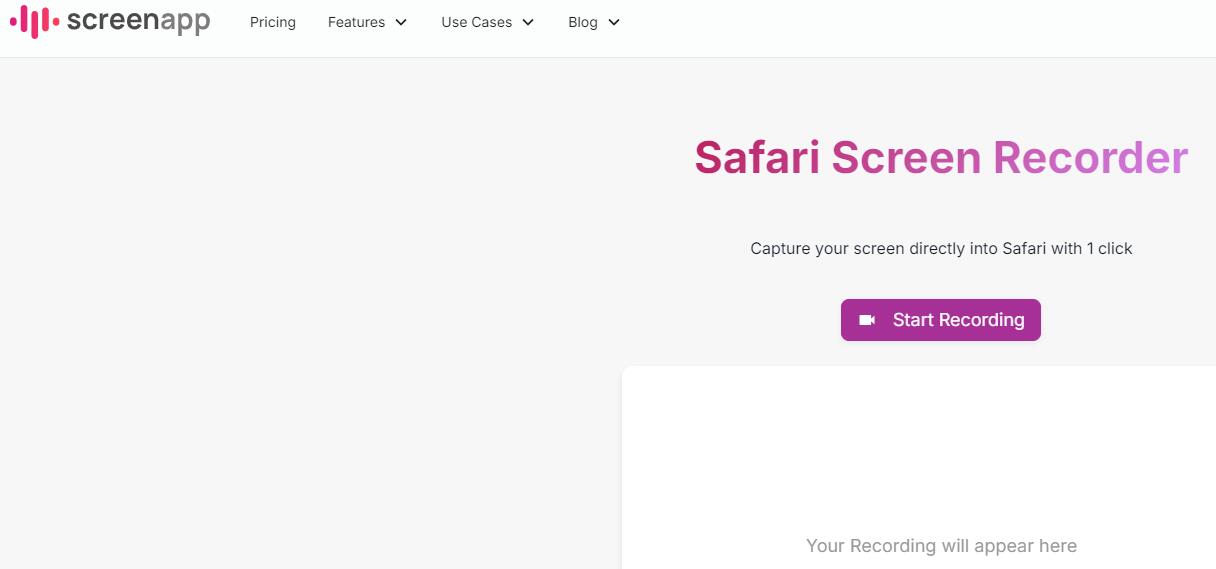
Etapa 2. Clique no botão Start Free e faça login na sua conta. Clique no ícone + New e escolha New Screen Recording .
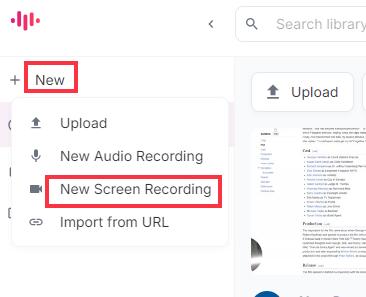
Etapa 3. Selecione a aba Browser , Camera ou Microphone conforme necessário. Clique em Start Recording para gravar o Safari.
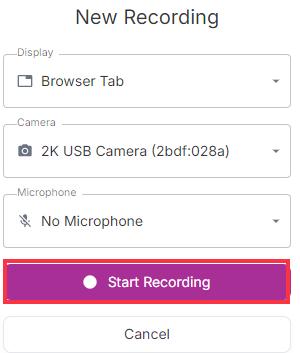
Etapa 4. Clique no botão Stop Sharing para finalizar. Você pode visualizar, cortar ou baixar a gravação.
Compartilhe este artigo nas suas plataformas de mídia social.
Recurso de gravação de tela integrado para iPad\iPhone\iPod
Você pode usar a capacidade de captura de tela integrada do iOS para gravar a tela no Safari. Também é muito simples de usar. A seguir estão as etapas detalhadas:
Etapa 1. Vá para Ajustes > Central de Controle > e toque no + verde na frente da Gravação de Tela para adicioná-la ao atalho da Central de Controle.

Etapa 2. Clique no botão Iniciar Gravação . Aguarde a contagem regressiva de três segundos . Saia do Centro de Controle e abra o navegador Safari. Então, você pode gravar o navegador.
Etapa 3. Após a gravação, clique no ícone vermelho no canto superior esquerdo para parar a gravação da tela .
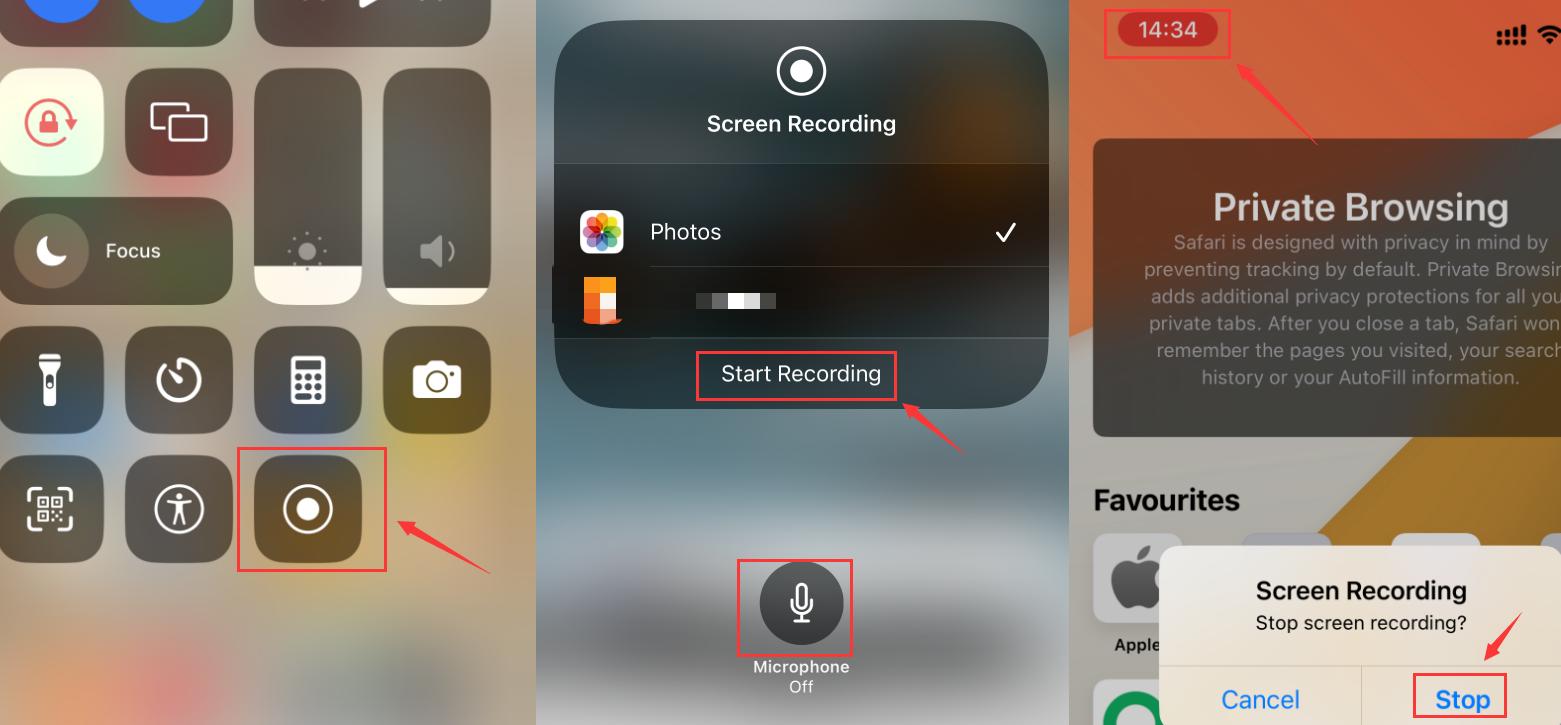
Etapa 4. A gravação será salva em Álbuns automaticamente. Você pode acessar Álbuns para pré-visualizar ou editar.
Conclusão
Este artigo apresentou cinco gravadores de tela Safari eficazes para Mac, iPhone, iPad e iPod. De recursos de gravação de tela integrados a ferramentas de terceiros, uma ampla gama de opções está disponível para capturar sua navegação no Safari facilmente.
Se você precisa de funcionalidades mais avançadas de gravação e edição, o EaseUS RecExperts é sua melhor escolha. Lembre-se de cumprir com as regulamentações relevantes de privacidade e direitos autorais antes de gravar qualquer coisa.
Perguntas frequentes sobre a tela de gravação do Safari
1. Como fazer captura de tela no Safari?
Para usuários de Mac:
- Pressione Command (⌘) + Shift + 4 , depois pressione a barra de espaço. Clique na janela da qual você quer tirar uma captura de tela, e a captura de tela será salva na sua área de trabalho.
- macOS Mojave ou versão posterior, pressione Shift+Command+5 teclas de atalho para habilitar a ferramenta de captura de tela integrada. Escolha a região de gravação para capturar a tela do Safari.
Para usuários de iPhone/iPad:
Pressione e segure o botão Aumentar volume + botão Ligar/Desligar ao mesmo tempo para capturar uma tela do Safari.
2. Como faço para gravar vídeos do Safari no meu iPhone?
Vá para Central de Controle > Gravação de Tela, pressione o botão Gravar e abra a página do Safari para iniciar suas gravações.
EaseUS RecExperts

um clique para gravar tudo na tela!
sem limite de tempo sem marca d’água
Iniciar a Gravação